Win10的PowerShell在哪怎么样以管理员身份打开
1、在Windows10系统点击任务栏左侧边栏的“小娜”搜索按钮。
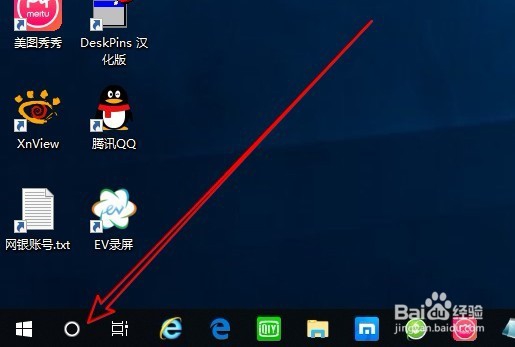
2、接下来在弹出的小娜搜索菜单搜索框中输入PowerShell关键词,在打开的搜索结果中找到Windows PowerShell菜单项。

3、右键点击Windows PowerShell菜单项,在弹出菜单中选择“以管理员身份运行”的菜单项。

4、这时我们就可以以管理员身份打开Windows10的PowerShell命令窗口了。
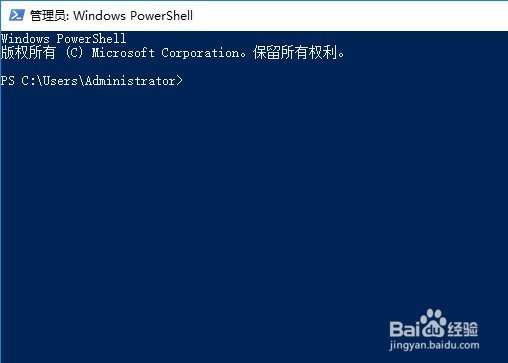
1、我们也可以右键点击任务栏的空白位置,在弹出菜单中选择“任务管理器”的菜单项。
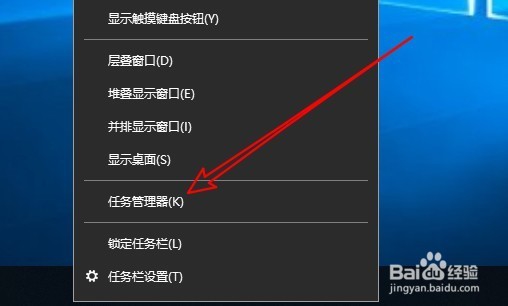
2、在打开的任务管理器窗口中,我们点击左上角的“文件”的菜单。

3、在弹出的文件下拉菜单中,我们点击“运行新任务”的菜单项。

4、然后在打开的新建任务的窗口中,我们在文本框中输入PowerShell,同时勾选“以系统管理权限创建此任务” 前面的复选框,最后点击确定按钮,这样我们就可以以管理员身份打开Windows10的PowerShell窗口了。
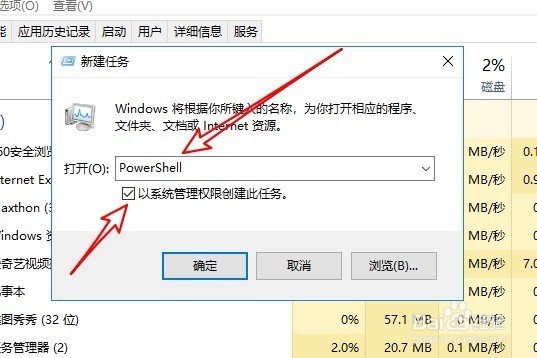
声明:本网站引用、摘录或转载内容仅供网站访问者交流或参考,不代表本站立场,如存在版权或非法内容,请联系站长删除,联系邮箱:site.kefu@qq.com。
阅读量:132
阅读量:160
阅读量:77
阅读量:182
阅读量:121